Rozdíly mezi starým a novým uživatelským prostředím
Od verze SCIA Engineer 21 je k dispozici nové uživatelské prostředí. Tento článek ukazuje rozdíly mezi oběma uživatelskými prostředími.
Základní komponenty ve starém a novém uživatelském prostředí
Ve starém uživatelském prostředí jsou k dispozici tyto komponenty:
- Hlavní menu
- Příkazový řádek
- Stavový řádek
- Okno vlastností
- Strom
- Nástrojový panel
- Vyskakovací menu (pravé kliknutí myši)
- Panel pohledu
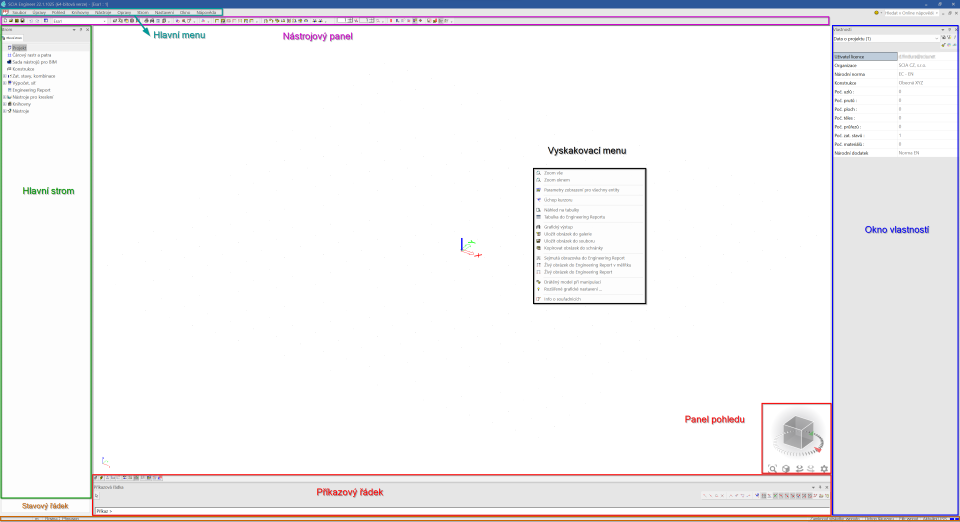
V novém uživatelském prostředí je jednou z největších změn to, že zmizelo stromové menu. Příkazy pro zadávání dat do modelu (prvky, zatížení, okrajové podmínky, ...) jsou shromážděny v novém "Vstupním panelu" a příkazy pro manipulaci s položkami (příkazy Úpravy, jako je Přesunout, Kopírovat,...) nebo příkazy výsledků, ... jsou shromážděny v "Hlavním menu" a novém "Panelu procesu". Všechny příkazy lze nalézt prostřednictvím "SCIA Spotlight". K dispozici jsou následující komponenty:
- Hlavní menu
- SCIA Spotlight: nahrazuje příkazový řádek, slouží také jako vyhledávač.
- Satvový řádek: obsahuje Nastavení úchopu, Nastavení souřadnicového systému, Jednotky, Automatické obnovení výsledků, Zámek výsledků,...
- Panel vlastností
- Panel pohledu (s Navicube)
- Zadávací panel: pro tipy a triky si přečtěte následující FAQ
- Panel procesu
- Kontextové menu (pravé kliknutí myši)
- Marking menu (Alt + pravé kliknutí myši), k dispozici od verze SCIA Engineer 21.1. Pomocí "marking menu" můžete rychle spouštět často používané příkazy s minimálním pohybem kurzoru.
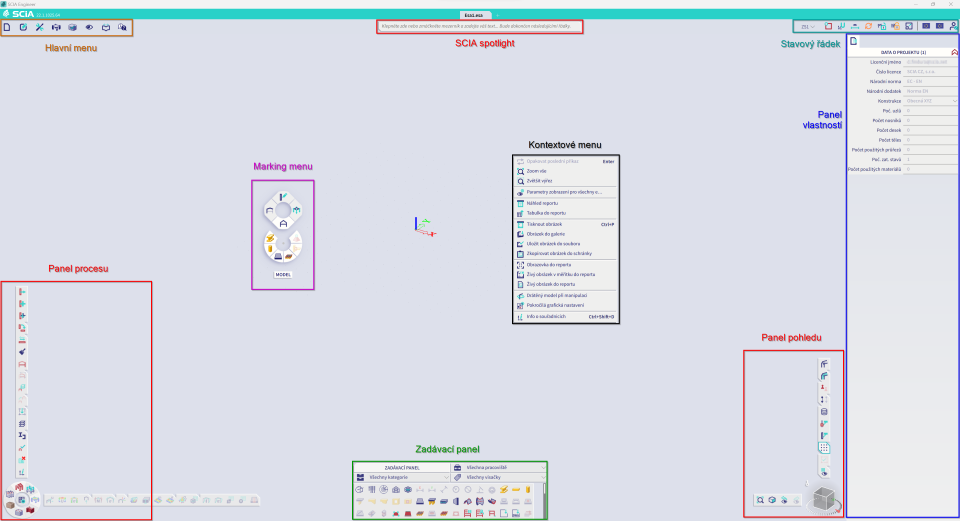
Nové uživatelské prostředí
SCIA Spotlight
K vyhledání libovolného příkazu můžete použít SCIA Spotlight. Výsledky vyhledávání jsou seřazeny podle relevance, podobně jako při vyhledávání na webu.
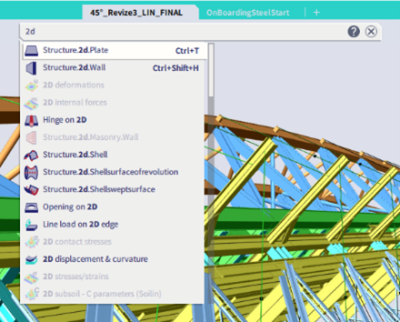
U konkrétních příkazů se při provádění příkazu pod SCIA Spotlight zobrazí další tlačítka.

Nastavení uchopení kurzoru již není součástí příkazového řádku, ale přesunulo se do stavového řádku, kde můžete rychle aktivovat nebo deaktivovat určité nastavení uchopení:
Staré: Nové:
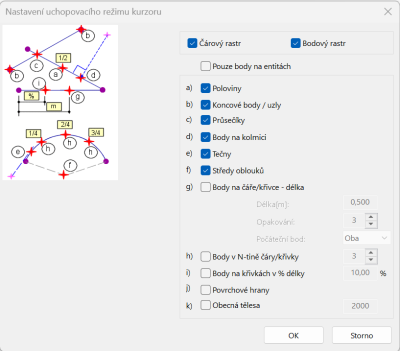
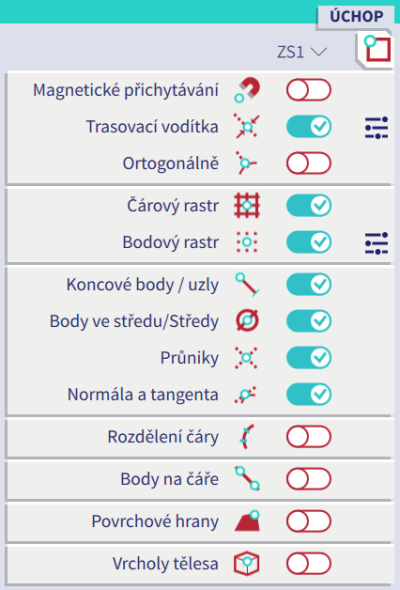
Můžete přemístit kurzor do SCIA Spotlight (např. pro definování souřadnic během zadávání prvků) kliknutím do něj nebo stisknutím mezerníku na klávesnici.
Čárky nejsou podporovány jako oddělovače souřadnic, takže je takto nelze použít 3,2,1. Je to záměrně, protože v některých zemích se jako desetinná čárka používá čárka. Místo toho použijte jako oddělovač souřadnit mezeru (3 2 1) nebo středník (3;2;1).
Tipy a triky týkající se SCIA Spotlight naleznete také v následujícím FAQ.
Přizpůsobení
Přes Hlavní menu > Pohled > Uživatelská konfigurace můžete Uložit nebo Načíst uživatelskou konfiguraci (panely nástrojů, klávesové zkratky,...). Tímto způsobem můžete svou konfiguraci sdílet s ostatními kolegy a můžete nastavit různé konfigurace v závislosti na typu projektů, na kterých pracujete. Můžete se také vrátit k výchozímu nastavení SCIA Engineer pomocí "Obnovit výchozí":
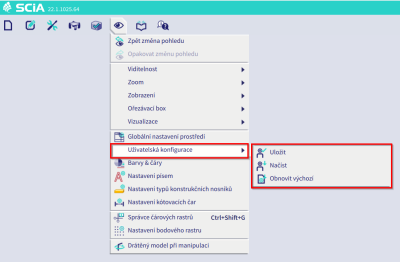
Přes Hlavní menu > Pohled > Globální nastavení prostředí můžete změnit adresáře nebo jazyk (pokud máte jazykový modul a je-li jazyk nainstalován). K dispozici je také nová funkce pro ukončení příkazu kliknutím pravým tlačítkem myši a možnost obejít vstupní dialog:
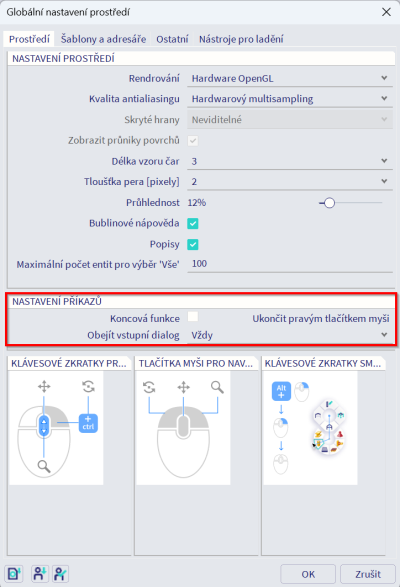
Nastavení klávesových zkratek
Změňte klávesové zkratky tam, kde je vidíte (např. v hlavní nabídce, ve výsledcích vyhledávání SCIA Spotlight nebo v nápovědách ve vstupním panelu nebo v panelu procesu).
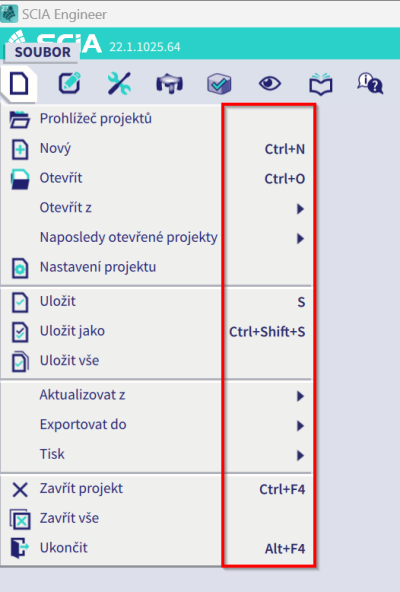
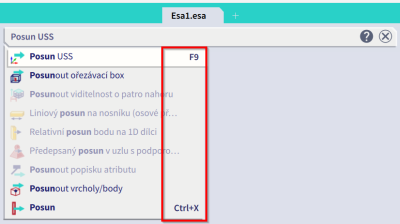
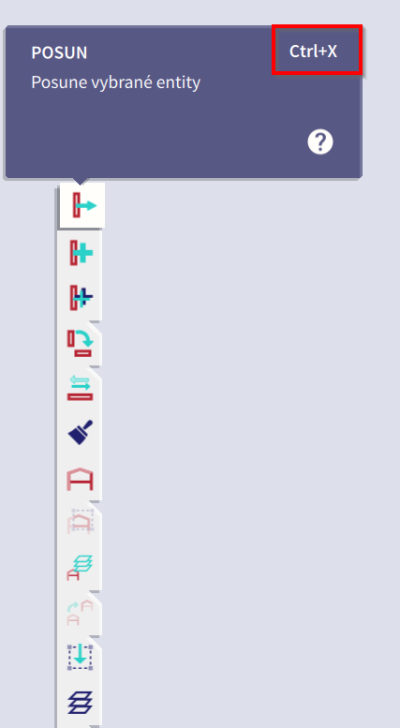
Jednoduše klikněte na výchozí klávesovou zkratku, chcete-li ji změnit (a potvrďte klávesou Enter), nebo klikněte na prázdné místo a definujte novou klávesovou zkratku pro určitý příkaz.
Jsou povoleny i jednopísmenné klávesové zkratky, takže není nutné používat Ctrl, Shift, ...
Přizpůsobení panelu procesu
Přetáhněte libovolný příkaz z hlavní nabídky nebo SCIA Spotlight na panel procesu.
Můžete také změnit pořadí ikon na panelu procesu a můžete pracovat s podúrovněmi a seskupovat prvky dohromady.
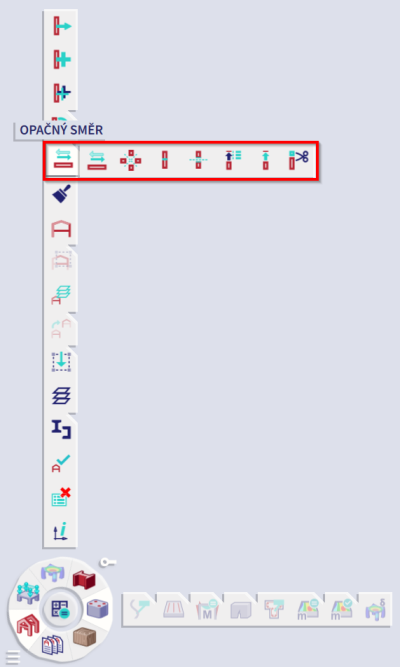
V případě, že chcete přidat ikonu, která je již přidána na nějaký konkrétní panel nástrojů (může být i někde v podúrovni), nebude možné ji na tento panel nástrojů přidat znovu a zobrazí se varování "Redundantní":
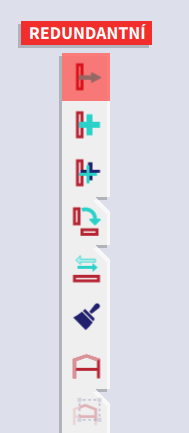
Ikony lze odstranit z panelu procesu přetažením do koše.
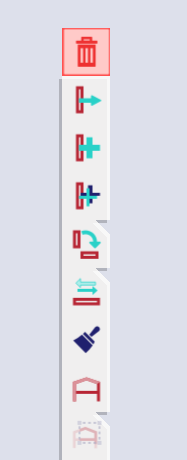
Od verze SCIA Engineer 21.1 můžete změnit polohu panelu procesu v grafickém okně kliknutím a podržením levého tlačítka myši do zóny v blízkosti vodorovného nebo svislého panelu nástrojů a následně jeho posunutím do požadované polohy. Panel procesu lze skrýt jednoduchým kliknutím levým tlačítkem myši v těchto zónách.
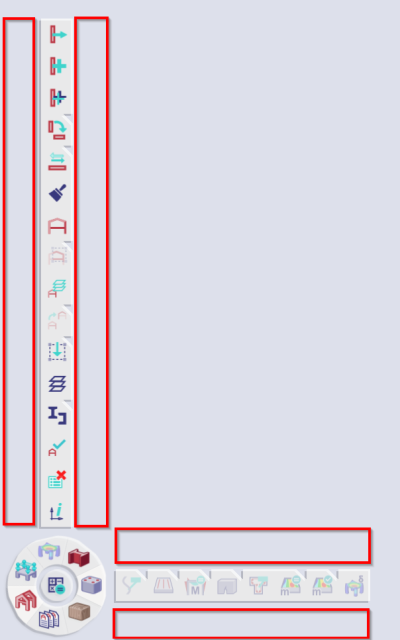
Změňte výběr v panelu procesu kliknutím na požadovanou pracovní stanici pro horizontální panel nástrojů nebo kliknutím s podržením Ctrl pro vertikální panel nástrojů. Podržením Ctrl a kliknutím na stejnou pracovní stanici, která je aktivní jako vertikální panel nástrojů, můžete vertikální panel nástrojů skrýt.
Prostřednictvím hamburgerového menu můžete aktivovat nebo deaktivovat pracovní stanice ve středové nabídce. K dispozici je také prázdná pracovní stanice s názvem "Mé pracoviště", kterou můžete použít k naplnění libovolnými ikonami.
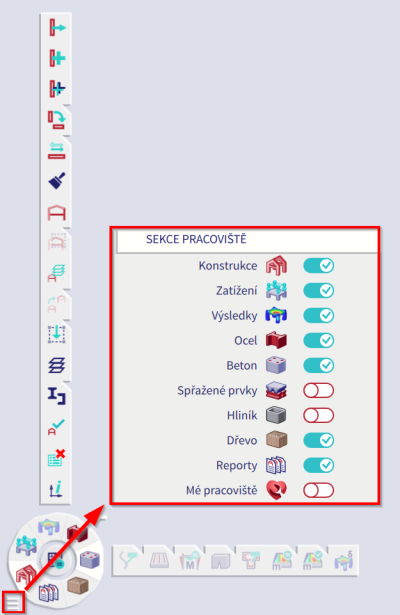
Panel vlastností
Panel vlastností má základní režim (zelená ikona), kde jsou viditelné pouze nejpoužívanější vlastnosti a pokročilý režim (červená ikona) se všemi vlastnostmi. Mezi režimy můžete přepínat kliknutím na ikonu v pravé horní části panelu vlastností:
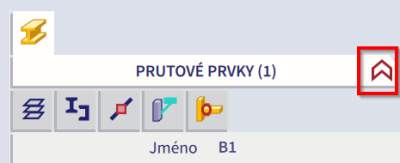
Lze také zobrazit a změnit další data (např. klouby na nosnících, atd.), i když tato data nejsou v grafickém okně přímo vybrána.
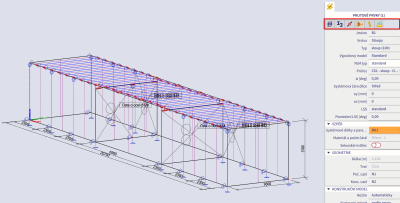
Kliknutím pravým tlačítkem na určitou hodnotu vlastnosti (od)vyberte všechny prvky se stejnou vlastností nebo stejným typem. Příkazy Izolovat výběr, Rozbalit výběr a Odečíst od výběru jsou k dispozici v novém uživatelském prostředí a nahrazují příkazy Vybrat prvky podle vlastnosti a Vybrat prvky podle dalších vlastností ze starého uživatelského prostředí. Je snadné kombinovat více vlastností najednou, např. vyberte všechny prvky s určitým průřezem a délkou tak, že vyberete prvek pomocí Rozšířit výběr podle požadovaného průřezu a potom pomocí Izolovat výběr podle požadované délky.
Staré: Nové:
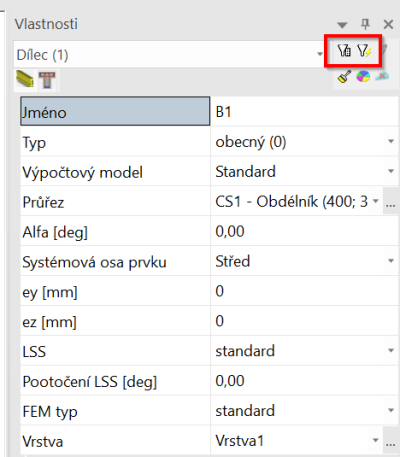
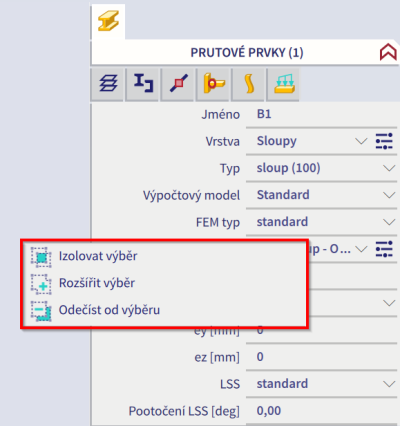
Chcete-li výsledky zavřít, chyťte ikonu výsledků na panelu vlastností, přetáhněte ji na pravou stranu a vyhoďte ji do koše. Od verze 22.0 můžete pro zavření výsledků využít také křížek v pravém horním rohu panelu vlastností:
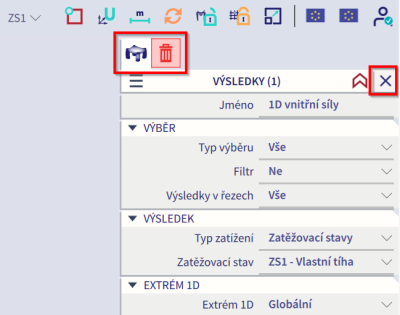
Přejmenované funkce
Tabulkový vstup (Hlavní menu > Pohled > Nástrojové panely) je přejmenována na Tabulka zadání (k dispozici od verze SCIA Engineer 21.1 v novém uživatelském prostředí přes Hlavní menu > Nástroje)
Aktivita (Hlavní menu > nástroje) je přejmenována na Viditelnost (Hlavní menu > Pohled)
Možnosti (Hlavní menu > Nastavení) jsou přejmenovány na Globální nastavení prostředí (Hlavní menu > Pohled)
Výpočtová data (Hlavní strom > Konstrukce) jsou přejmenována na Okrajové podmínky (Zadávací panel > Pracoviště konstrukce > Kategorie okrajové podmínky)
Tutoriály
V novém uživatelském prostředí je možné spustit krátké výukové programy s popisky k vysvětlení určitého tématu. Prostřednictvím Hlavního menu > Nápověda můžete najít "úvodní výukový manuál" a také konkrétní výukové programy na určité téma, jako je Beton, Ocel,...

S novými verzemi nebo patchi Scia Engineer přibývají i další výukové tutoriály.